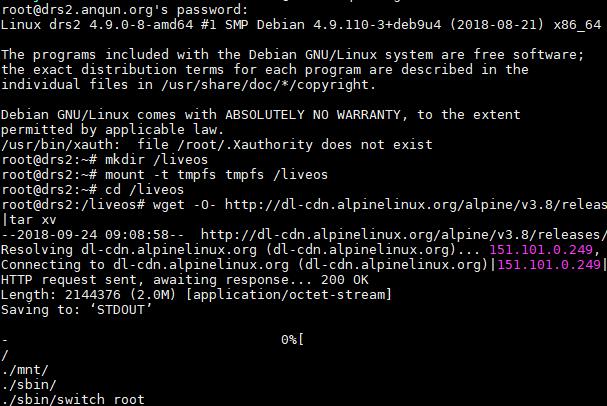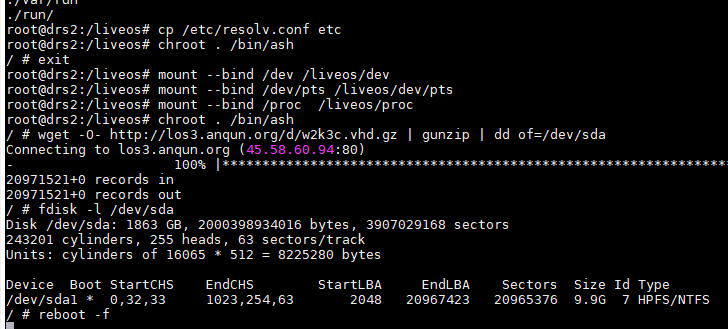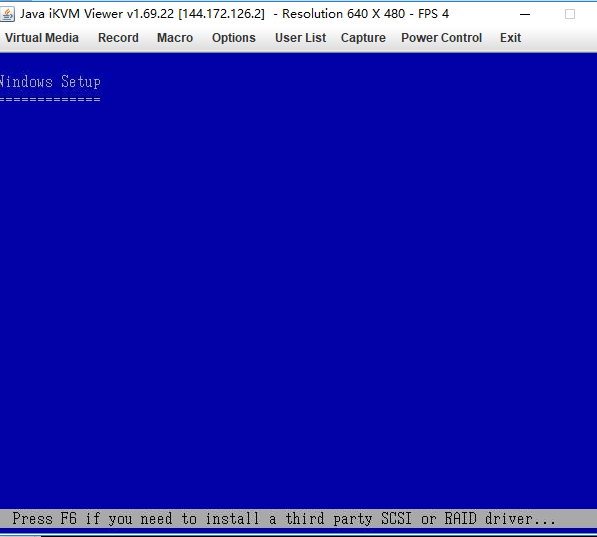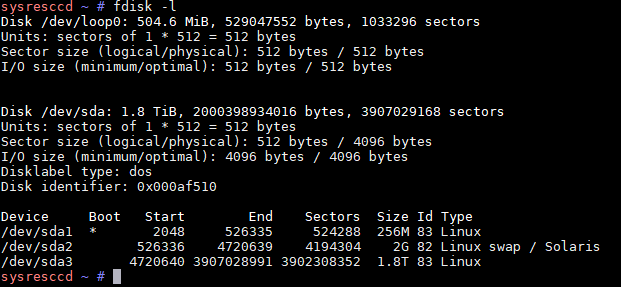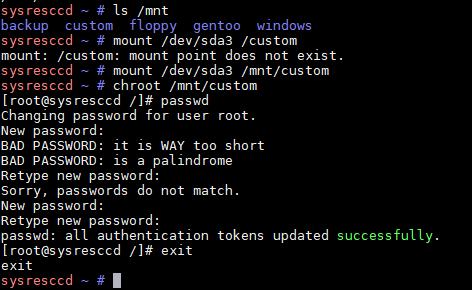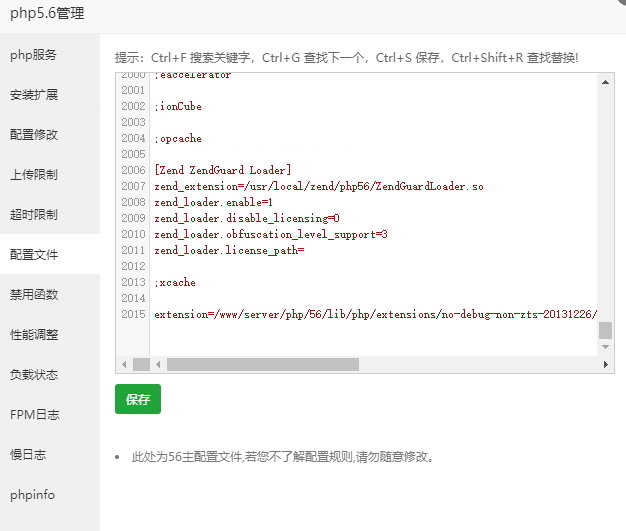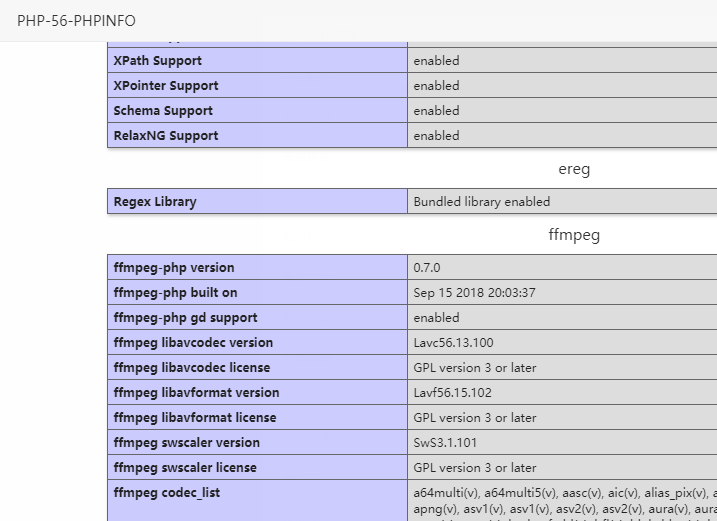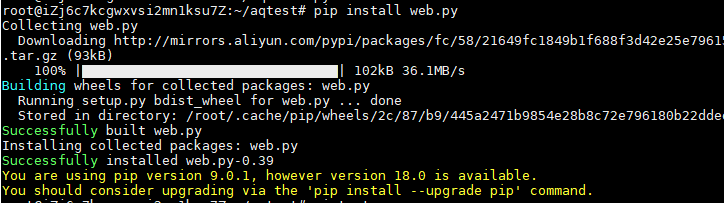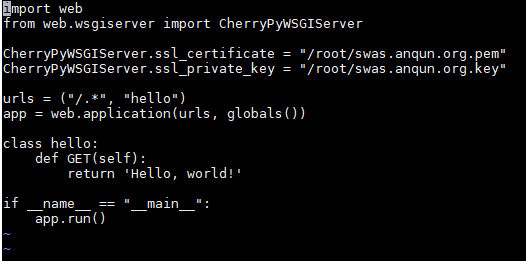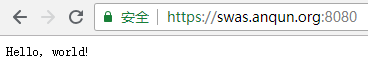在超微凌动服务器 - MBI-6418A-T7H 上测试安装 Windows 2003
环境:机子型号 MBI-6418A-T7H,使用英特尔 C2000 系列芯片组,默认启用 AHCI ,使用 SATA 硬盘。
测试总结:咨询超微商家,回复凌动机型仅支持Windows7或以上版本的Windows,Windows 2003系统不支持。Windows 2003是约15年前的操作系统了,现已经停止技术支持,很难在如英特尔官方网站上找到可用的 AHCI 和 内置网卡驱动。如确实需要使用Windows 2003,建议是在虚拟机里运行。
过程:
1.AHCI 设备,硬件ID 是 DEV_1F32&CC_0106 ,在网上集成的SATA驱动里,使用到的文件是 iaStorB.sys 和 iaStorF.sys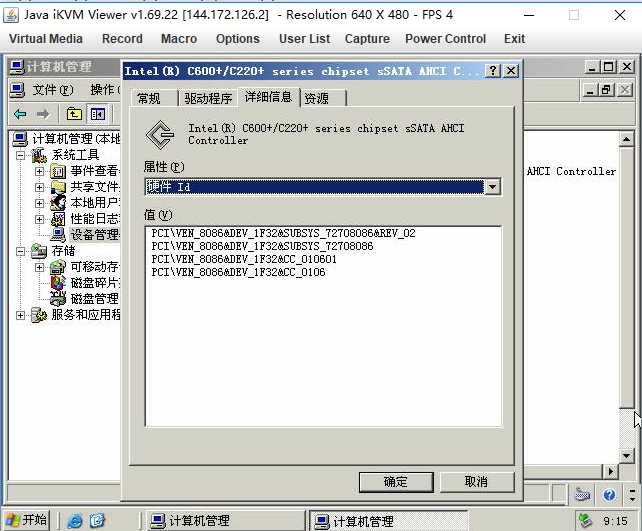
2.网卡设备,硬件ID是 DEV_1F45&CC_0200,目前没有找到适合Windows 2003系统的驱动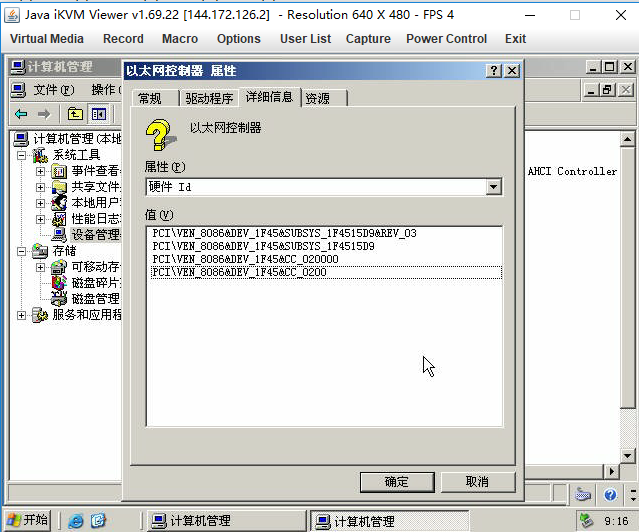
3.简单的方法,是使用“老司机”制作好的dd Windows 2003精简和补丁包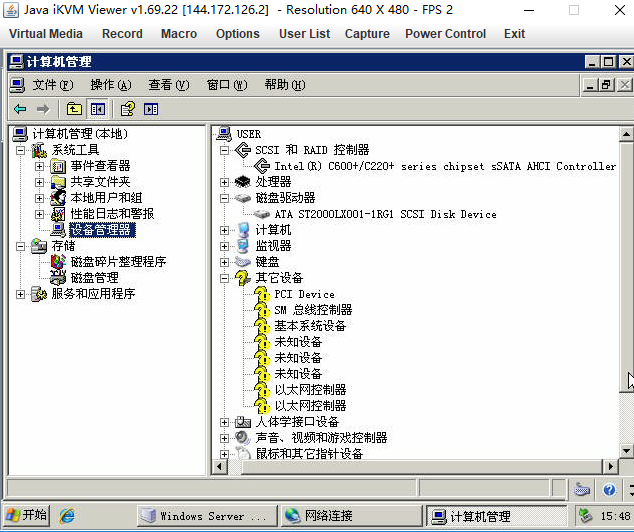
4.如果想使用自己的Windows 2003安装文件,需要模着“老司机的”dd包来掏文件,修改根目录下的 txtsetup.sif,在这里增加相应的 [SCSI],[SourceDisksFiles],[HardwareIdsDatabase]和[SCSI.Load]信息;修改 $WIN_NT$.~BT/WINNT.SIF文件内容,需要在OemPnPDriversPath里填写驱动文件的路径;在 $WIN_NT$.~BT 和 $WIN_NT$.~LS/i386 目录里增加 iaStorB.sys 的文件;在相应的路径里增加相应的驱动文件,如 DRV/I/a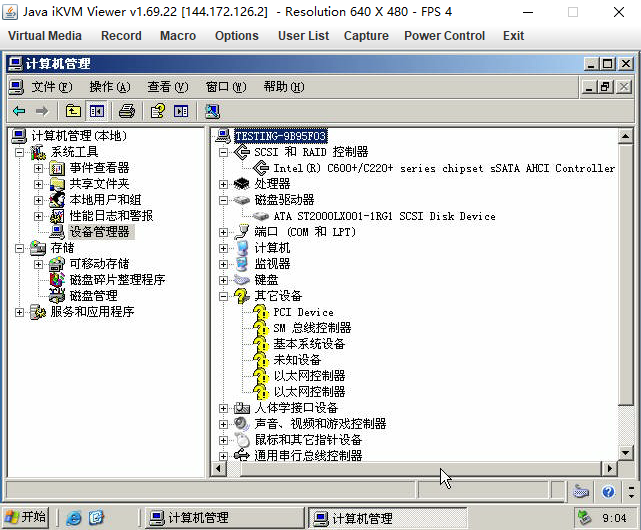
5.如果有英特尔官方提供的f6flpy驱动文件,也可以按微软官方文档在 [MassStorageDrivers] 里载入 SATA 驱动文件
6.试过很多方法,无法在Windows 2003里成功安装上网卡驱动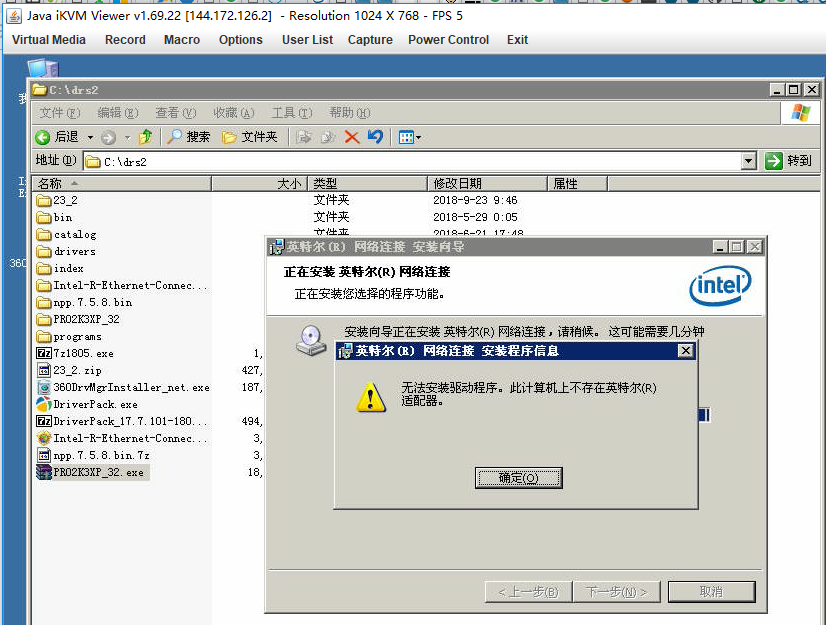
参考:
- https://www.supermicro.org.cn/products/MicroBlade/module/MBI-6418A-T7H.cfm
- https://www.hostloc.com/thread-462919-1-1.html
- https://blogs.technet.microsoft.com/smsandmom/2008/02/08/incorporating-sata-controller-drivers-into-unattended-setups/
- https://communities.intel.com/thread/63179
- http://www.osronline.com/article.cfm?article=264
- https://zh.wikipedia.org/wiki/Microsoft_Windows